因为anaconda的服务器在国外,安装一些python的扩展包速度很慢,因此建议换源来提高下载速度。
一.换源按顺序输入如下代码即可 ,(详细操作看后面图文教程):
conda config --add channels https://mirrors.tuna.tsinghua.edu.cn/anaconda/pkgs/free/
conda config --add channels https://mirrors.tuna.tsinghua.edu.cn/anaconda/pkgs/main
conda config --add channels https://mirrors.tuna.tsinghua.edu.cn/anaconda/pkgs/r
conda config --add channels https://mirrors.tuna.tsinghua.edu.cn/anaconda/pkgs/msys2
conda config --add channels https://mirrors.tuna.tsinghua.edu.cn/anaconda/cloud/conda-forge
conda config --add channels https://mirrors.tuna.tsinghua.edu.cn/anaconda/cloud/msys2
conda config --add channels https://mirrors.tuna.tsinghua.edu.cn/anaconda/cloud/bioconda
conda config --add channels https://mirrors.tuna.tsinghua.edu.cn/anaconda/cloud/menpo
conda config --add channels https://mirrors.tuna.tsinghua.edu.cn/anaconda/cloud/pytorch
conda config --add channels https://mirrors.tuna.tsinghua.edu.cn/anaconda/cloud/simpleitk二.换源图文教程:
1.找到安装anaconda生成的文件夹,以我的为例【anaconda3】。
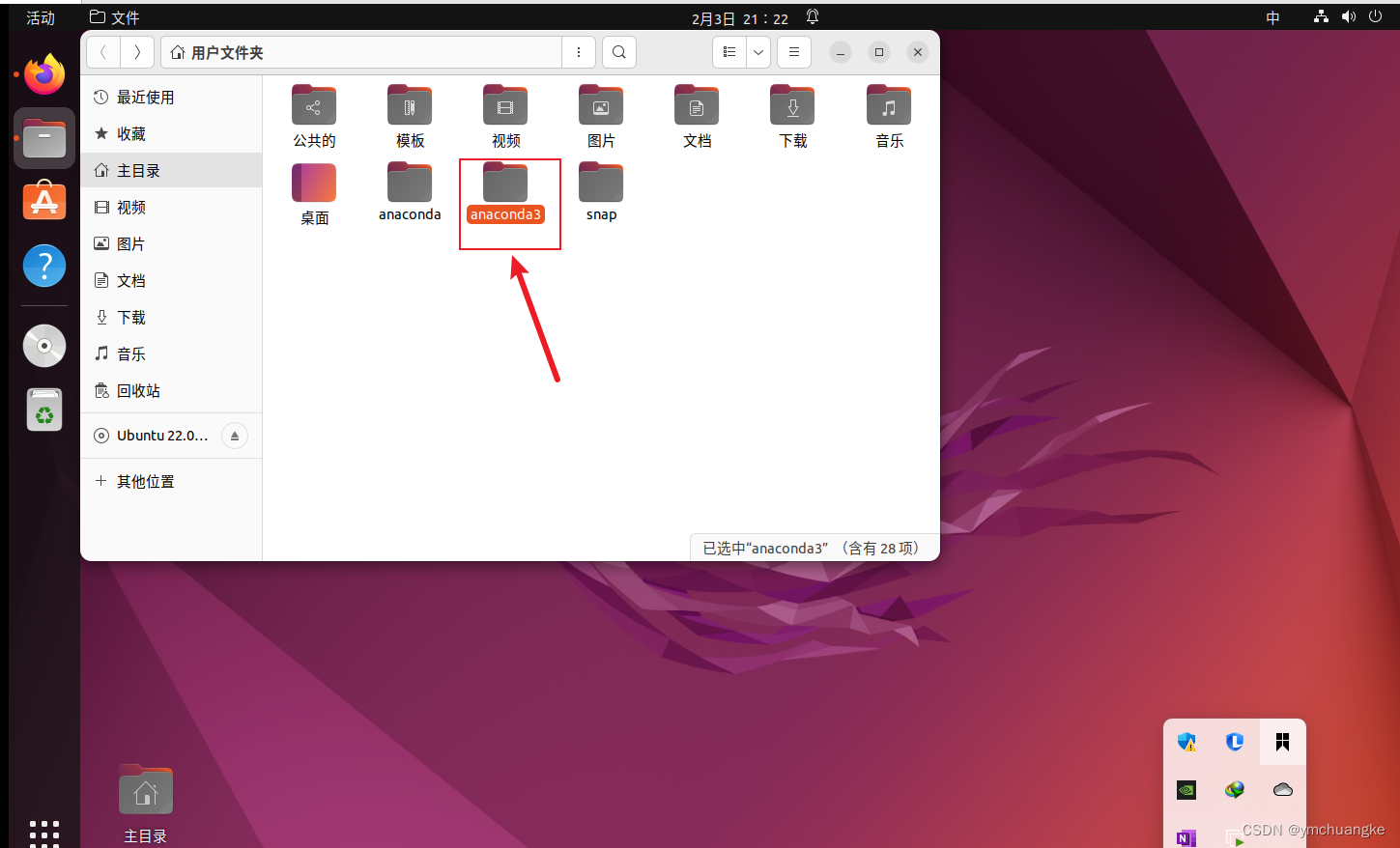
2.打开【anaconda3】文件夹,在空白处右键,找到【在终端打开】。
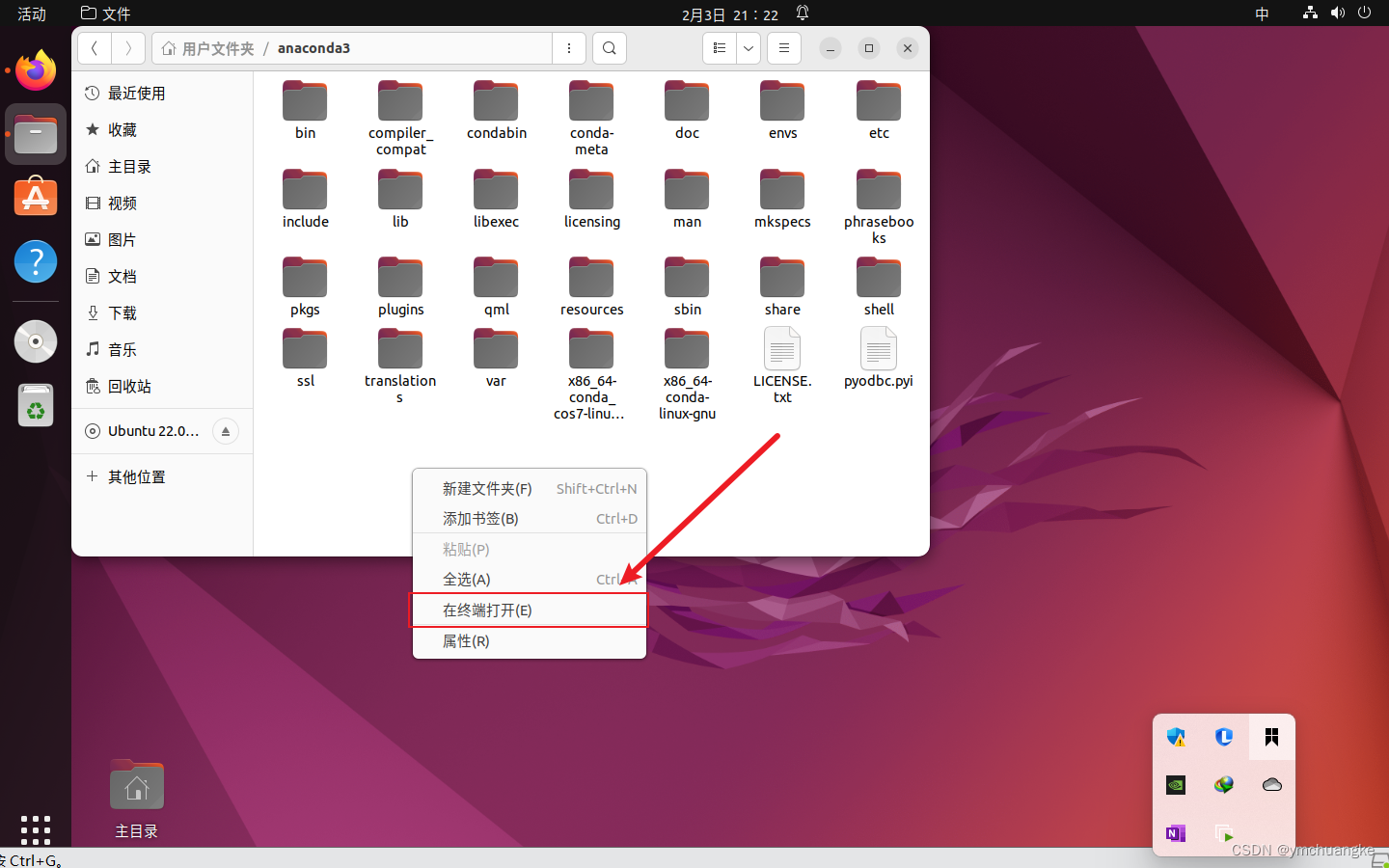
3.按顺序复制上述代码,回车即可。
(ps:如果出现conda:未找到命令,可以参考“我的另一篇博客”)
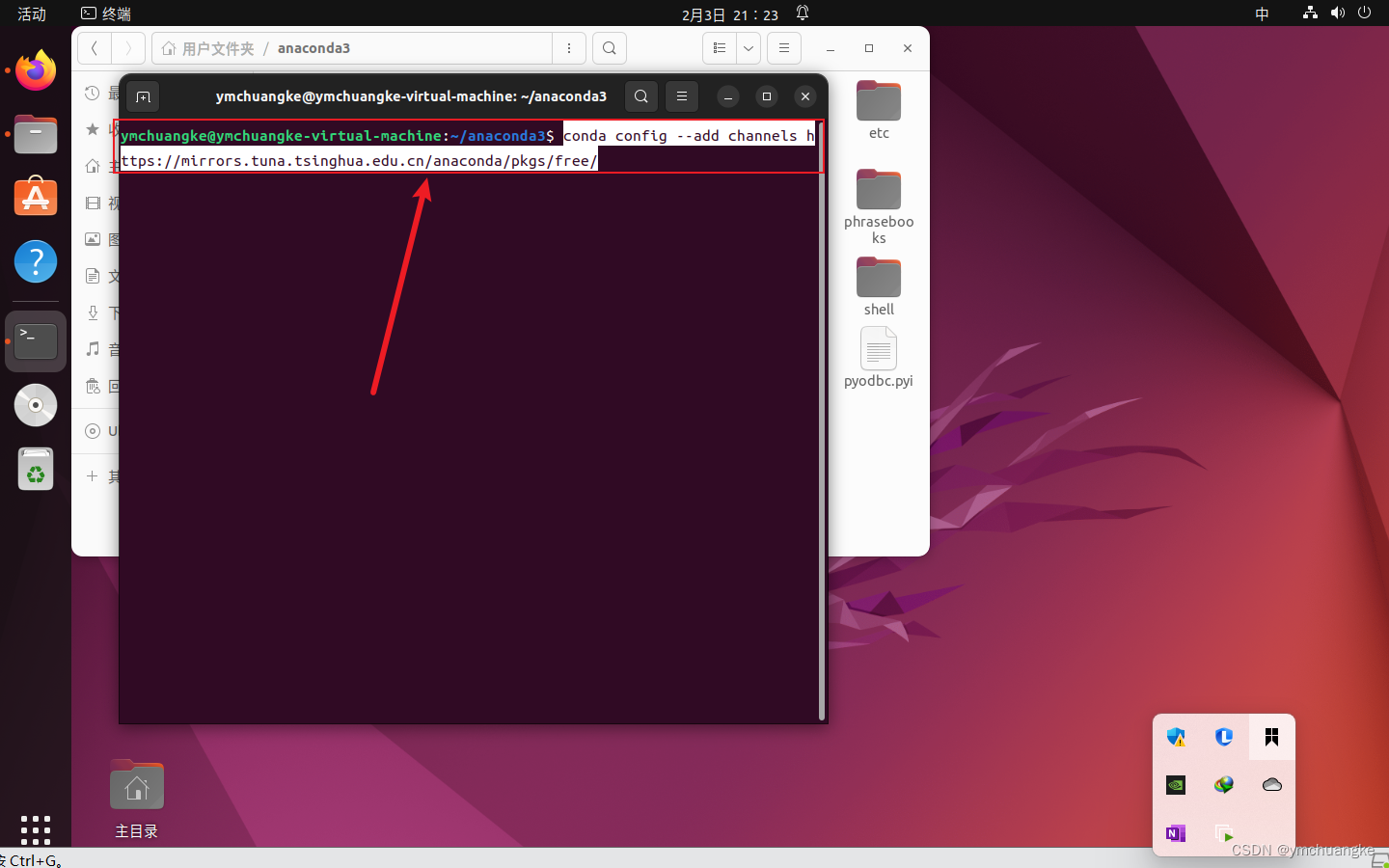
4.按顺序复制完代码,输入结果如下图,到这则表示换源结束。
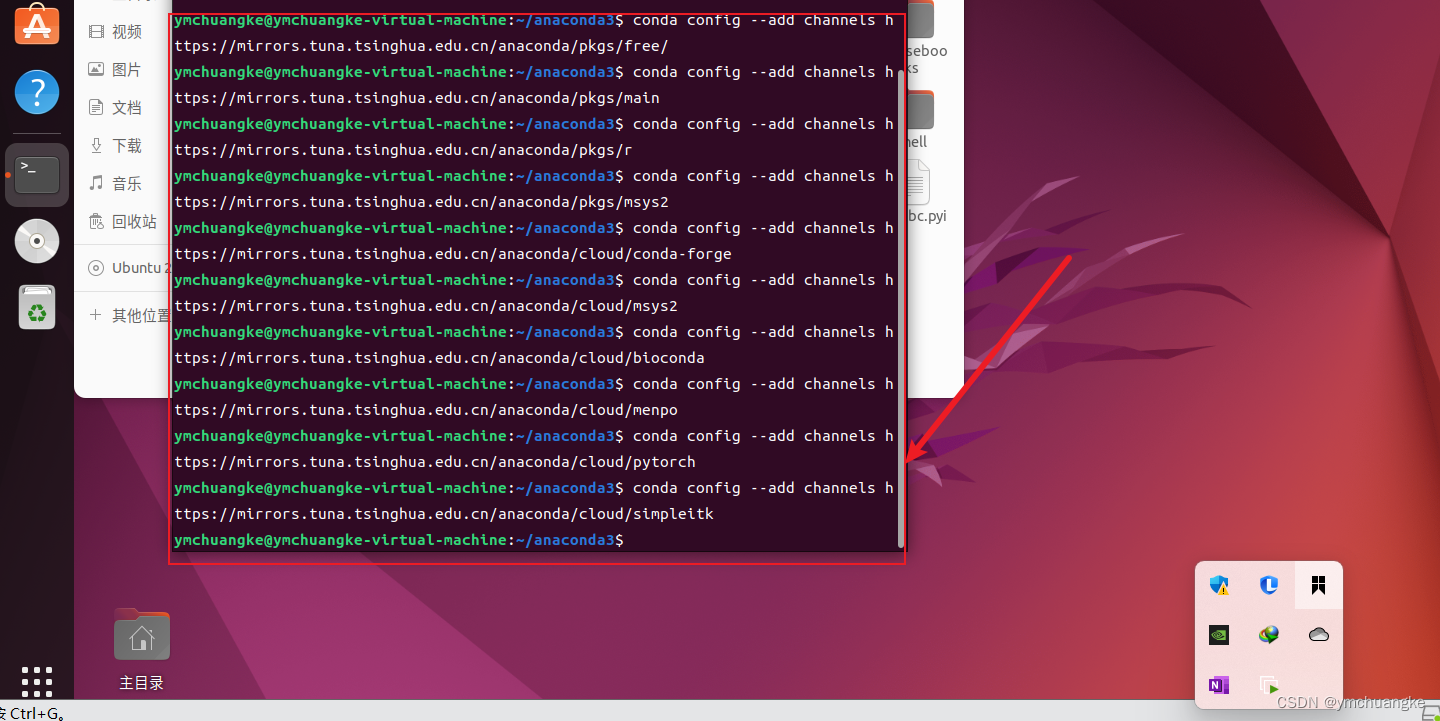
三.检查换源是否成功图文教程
1.依次输入
conda config --set show_channel_urls yes
conda info2.详细操作步骤
2.1.在上述操作过程中操作完,接着输入
conda config --set show_channel_urls yes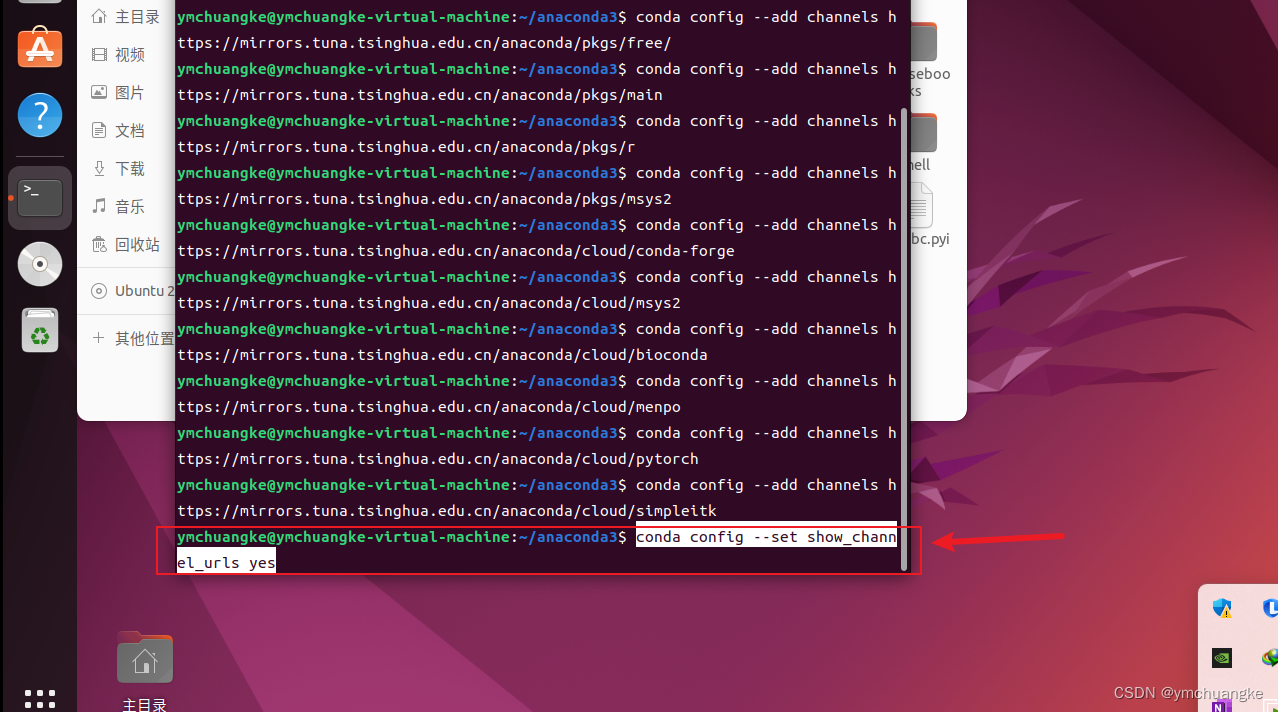
2.2.输入代码进行检查
conda info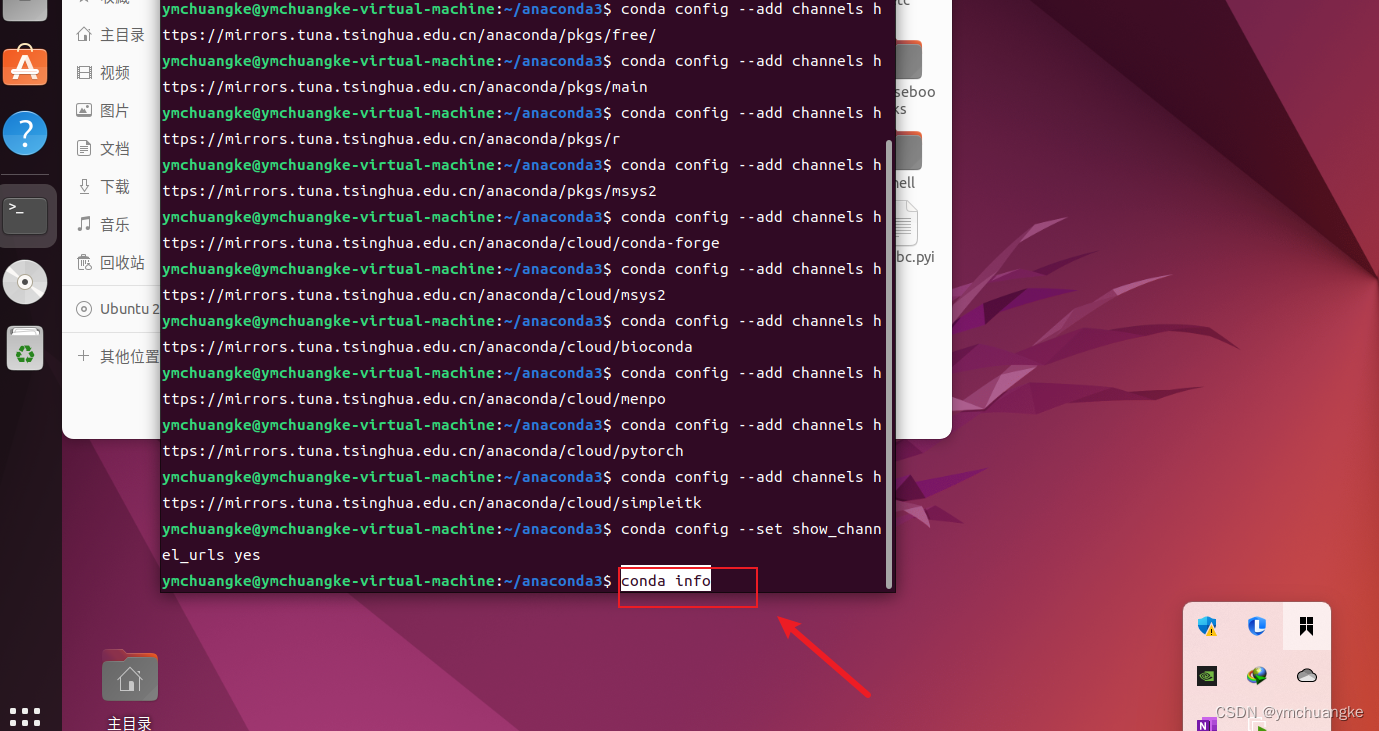
2.3.出现图中情况则换源成功啦!
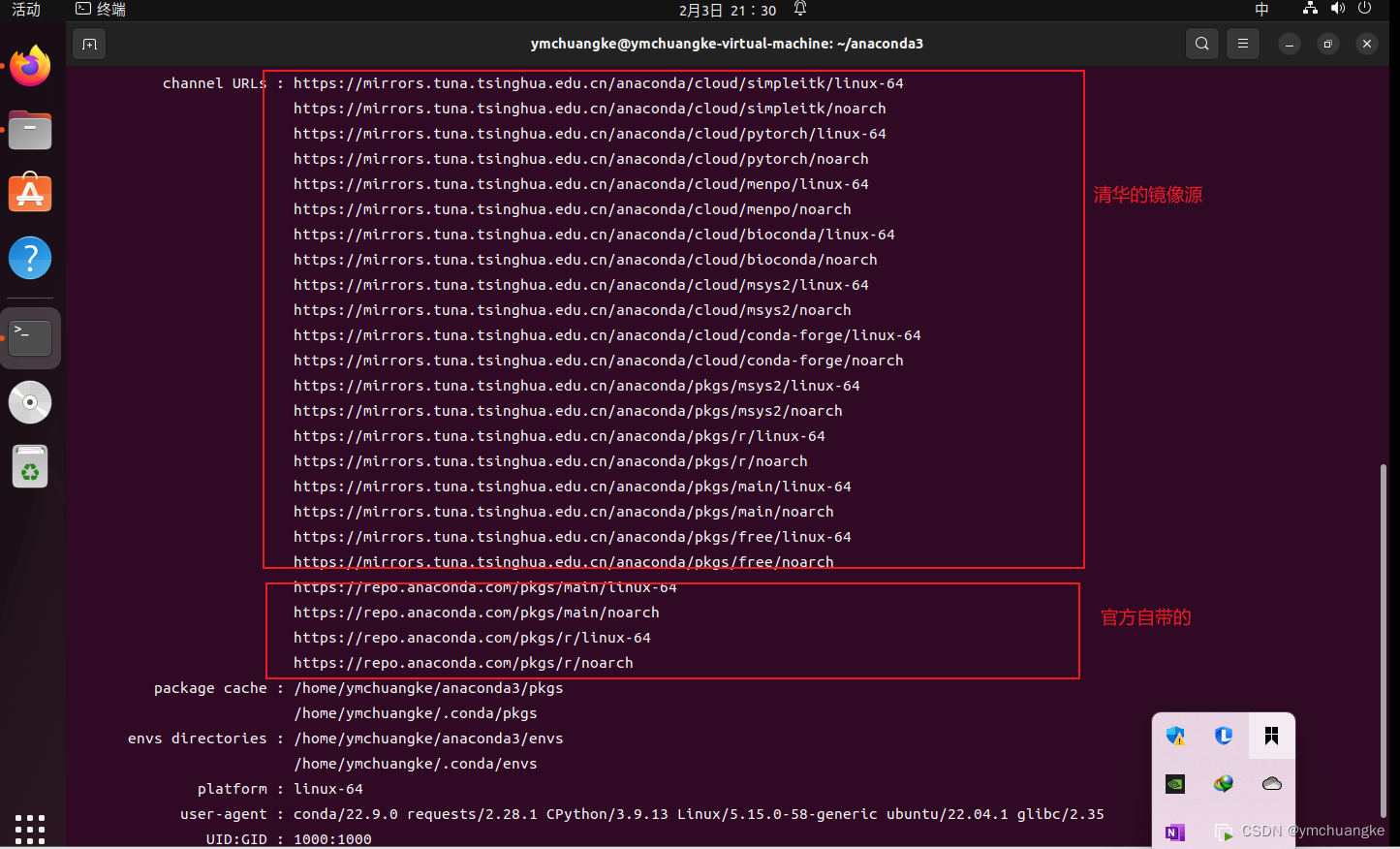
恭喜,出现tsinghua.....则证明换源成功啦,接下来让我们安装扩展包吧,可以显著提高下载速度哦。
如有问题欢迎指正👃。
























 375
375











 被折叠的 条评论
为什么被折叠?
被折叠的 条评论
为什么被折叠?










